
Tento software udrží vaše ovladače v chodu, a tak vás ochrání před běžnými chybami počítače a selháním hardwaru. Zkontrolujte všechny své ovladače nyní ve 3 snadných krocích:
- Stáhněte si DriverFix (ověřený soubor ke stažení).
- Klikněte Začni skenovat najít všechny problematické ovladače.
- Klikněte Aktualizujte ovladače získat nové verze a zabránit poruchám systému.
- DriverFix byl stažen uživatelem 0 čtenáři tento měsíc.
Mnoho uživatelů nahlásilo K odstranění tiskárny nemáte oprávnění chyba a v dnešním článku vám ukážeme, jak tento problém vyřešit jednou provždy. I když tento problém nebude zabránit vám v tisku, může to být nepříjemnost, tak se podívejme, jak to napravit.
Jak mohu opravit Nemáte oprávnění smazat chybu tiskárny?
1. Zrušte proces tisku
- Z vašeho Nabídka Start hledat Tiskárny a skenery.
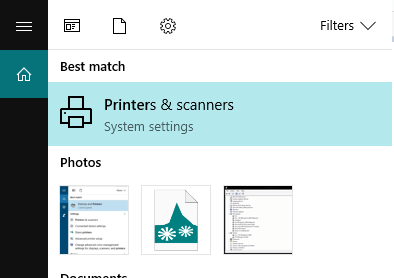
- Vyberte ikonu vaší tiskárny a poté klikněte Podívejte se, co se tiskne na panelu příkazů.
- V nabídce Tiskárna klikněte na Zrušit všechny dokumenty.
- Nyní můžete pokračovat v odebírání tiskárny.
2. Zakažte službu zařazování
- Z vašeho Nabídka Start, otevři Běh.
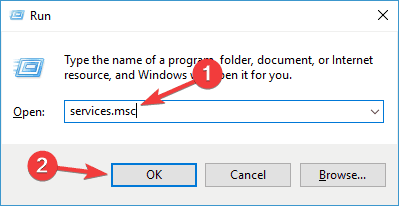
- Nyní zadejte services.msc a stiskněte Enter.
- Nyní hledejte Zařazovací služba v seznamu a dvakrát na něj klikněte.
- Jednou Vlastnosti karta je otevřená, klikněte na Stopa potom stiskněte OK.
O problémech s odebráním tiskárny jsme psali rozsáhle. Další informace najdete v těchto průvodcích.
3. Úpravy registru
- Z Nabídka Start hledat Běh a poté zadejte regedit a stiskněte klávesu Enter.
- Nyní kliknete na HKEY_CURRENT_USER, pak Tiskárny, následován Připojení.
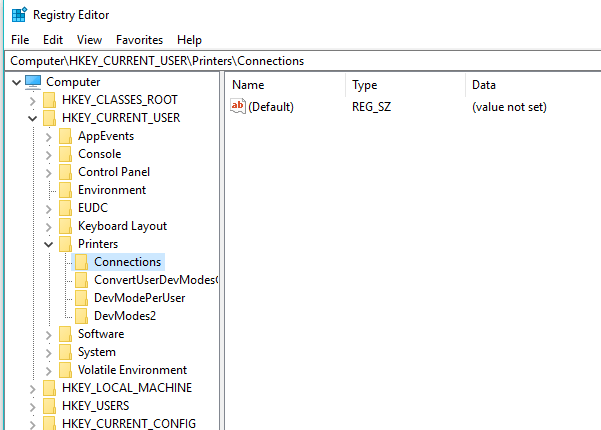
- V seznamu, na který se díváte, vyberte tiskárnu, které se chcete zbavit, kliknutím pravým tlačítkem na ni a výběrem Vymazat knoflík.
- Uložte změny a ukončete registr.
4. Odinstalujte tiskárnu
- Otevřeno Správce zařízení.
- Vyhledejte tiskárnu, kterou chcete odebrat, a klikněte na Odinstalujte zařízení.
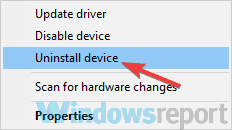
- Klikněte na Odinstalovat potvrďte tlačítkem.
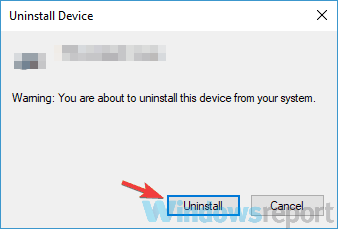
- Restartujte počítač a zkontrolujte, zda se tím problém vyřeší.
K odstranění tiskárny nemáte oprávnění Chyba může způsobit určité nepříjemnosti, ale měli byste být schopni problém vyřešit jednou provždy pomocí našich řešení.
SOUVISEJÍCÍ PŘÍBĚHY K ODHLÁŠENÍ:
- Naučte se, jak pomocí těchto kroků opravit chybu 5011 na tiskárnách Canon
- Balíček ovladače tiskárny nelze nainstalovat [Oprava]
- Při připojování k serveru došlo k chybě Chyba tiskárny HP [Opravit]


![Systém Windows se nemůže připojit k tiskárně Přístup je odepřen [Opravit]](/f/bc1bb455aff6a7ac82462578d93a7aa1.png?width=300&height=460)